3.4 docker网络模式的详细介绍
3.4.1 bridge模式
-
什么是bridge模式?
Docker 服务默认会创建一个 docker0 网桥(其上有一个 docker0 内部接口),该桥接网络的名称为docker0,它在内核层连通了其他的物理或虚拟网卡,这就将所有容器和本地主机都放到同一个物理网络。Docker 默认指定了 docker0 接口 的 IP 地址和子网掩码,让主机和容器之间可以通过网桥相互通信。
-
bridge模式的详细解读
-
Docker使用Linux桥接,在宿主机虚拟一个Docker容器网桥(docker0),Docker启动一个容器时会根据Docker网桥的网段分配给容器一个IP地址,称为
Container-IP,同时Docker网桥是每个容器的默认网关。因为在同一宿主机内的容器都接入同一个网桥,这样容器之间就能够通过容器的Container-IP直接通信。 -
docker run的时候,没有指定network的话默认使用的网桥模式就是bridge,使用的就是docker0。在宿主机ifconfig,就可以看到docker0和自己create的network(后面讲)eth0,eth1,eth2……代表网卡一,网卡二,网卡三……,lo代表127.0.0.1,即localhost,inet addr用来表示网卡的IP地址 -
网桥docker0创建一对对等虚拟设备接口一个叫veth,另一个叫eth0,成对匹配。
-
整个宿主机的网桥模式都是docker0,类似一个交换机有一堆接口,每个接口叫veth,在本地主机和容器内分别创建一个虚拟接口,并让他们彼此联通(这样一对接口叫veth pair);
-
每个容器实例内部也有一块网卡,每个接口叫eth0;
-
docker0上面的每个veth匹配某个容器实例内部的eth0,两两配对,一一匹配。
-
通过上述,将宿主机上的所有容器都连接到这个内部网络上,两个容器在同一个网络下,会从这个网关下各自拿到分配的ip,此时两个容器的网络是互通的。
-
| ##container## |
|---|
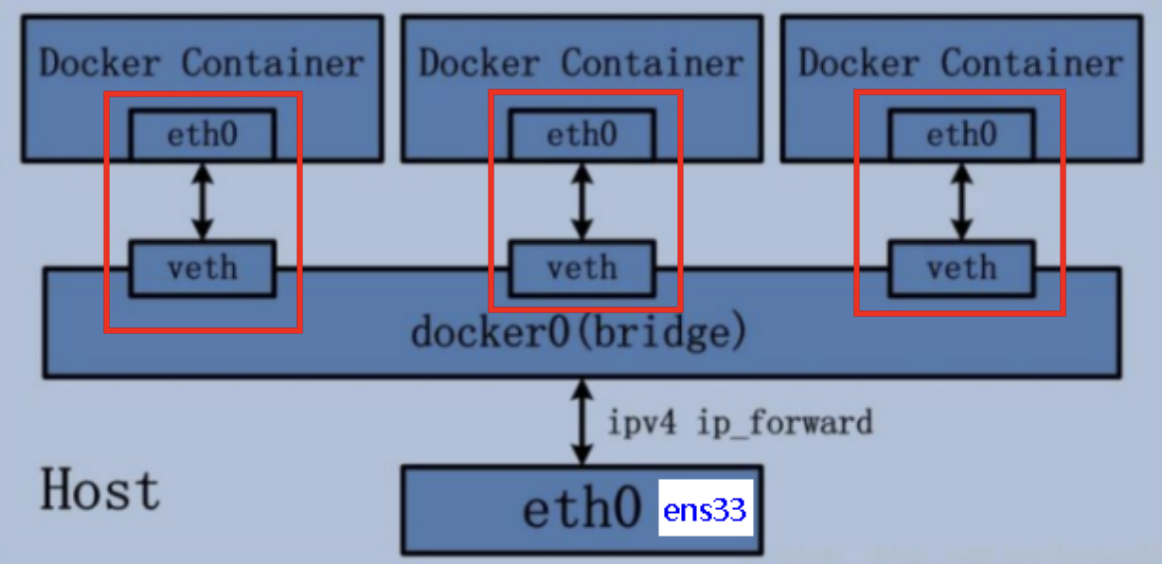 |
现在我们通过一个案例来验证默认的bridge网络模式:
我们分别启动两台tomcat容器:
docker run -d -p 8081:8080 --name tomcat81 billygoo/tomcat8-jdk8
docker run -d -p 8082:8080 --name tomcat82 billygoo/tomcat8-jdk8
我们使用ip addr命令查看centos7网络情况:
| ##container## |
|---|
 |
这个时候我们发现我们多了两行网络信息(图上红色标注部分)。其实这个就是我们上面讲到的虚拟网桥上的veth。
接下来我们分别进入两个tomcat容器的内部:
首先我们进入tomcat81容器内部: docker exec -it tomcat81 bash
| ##container## |
|---|
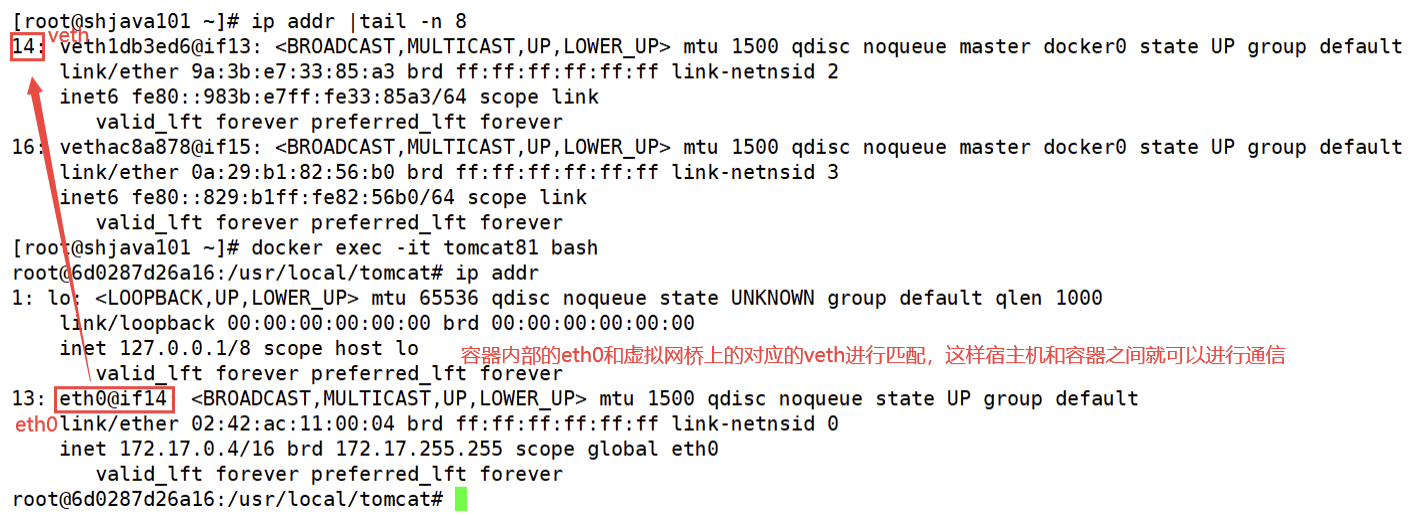 |
接着我们进入容器tomcat82内部: docker exec -it tomcat82 bash
| ##container## |
|---|
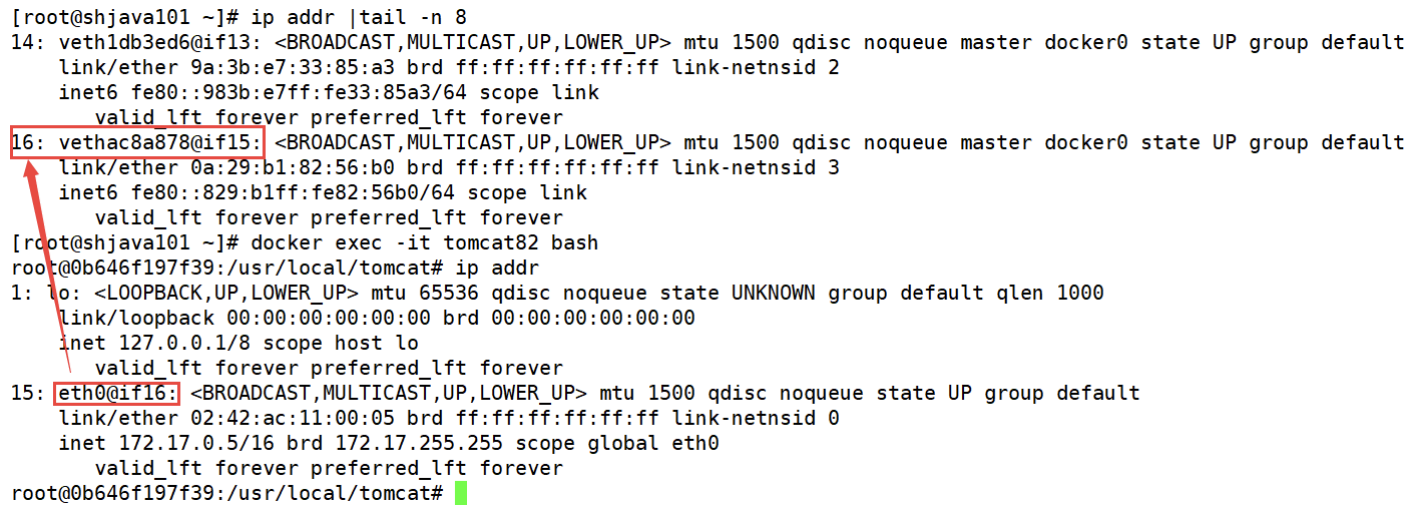 |
3.4.2 host模式
直接使用宿主机的 IP 地址与外界进行通信,不再需要额外进行 NAT 转换。容器将不会获得一个独立的Network Namespace,而是和宿主机共用一个NetworkNamespace。容器将不会虚拟出自己的网卡而是使用宿主机的IP和端口。
| ##container## |
|---|
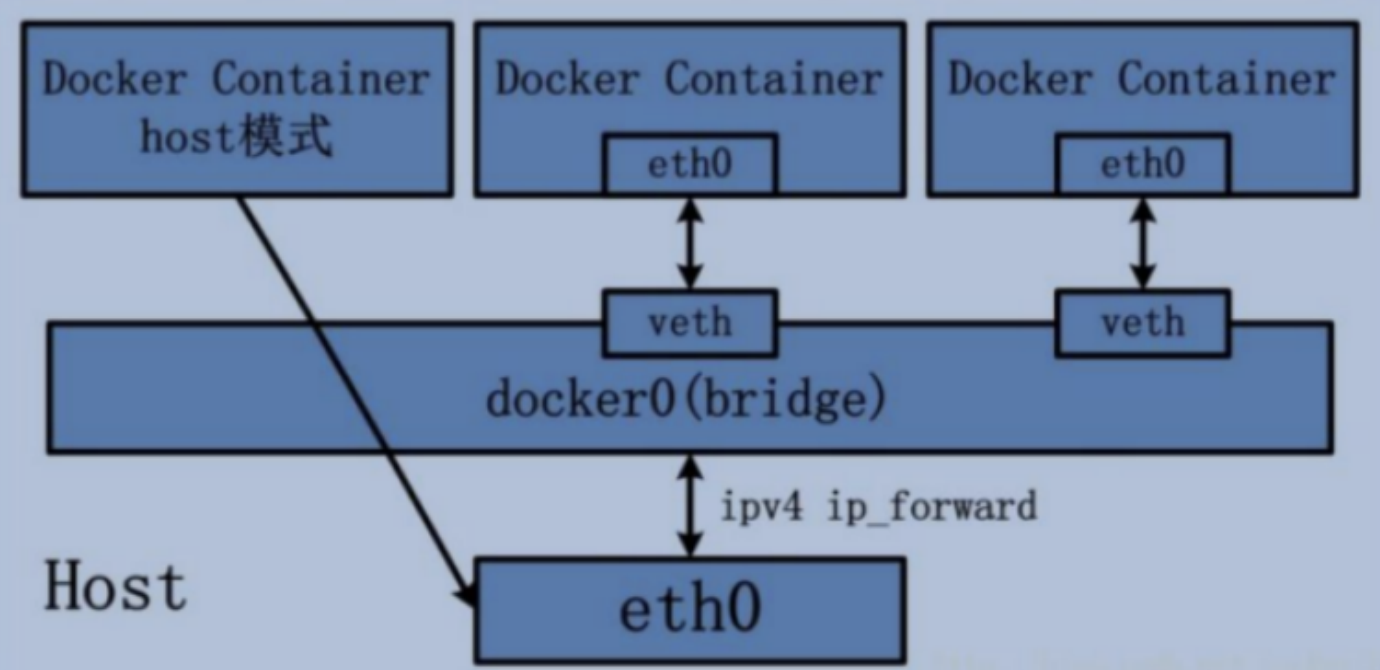 |
现在我们基于host模式启动一个tomcat容器:
docker run -d -p 8083:8080 --network host --name tomcat83 billygo[root@localhost ~]# docker run -d -p 8083:8080 --network host --name tomcat83 billygoo/tomcat8-jdk8
WARNING: Published ports are discarded when using host network mode
baa3abc65becb5c4db473bc1e586c13ac96216cc9bfc6e85ec4de3ccd37f69b8
[root@localhost ~]# docker ps
CONTAINER ID IMAGE COMMAND CREATED STATUS PORTS NAMES
baa3abc65bec billygoo/tomcat8-jdk8 "catalina.sh run" 20 seconds ago Up 19 seconds tomcat83
此时我们发现会报一个警告!通过docker ps发现容器成功启动,但是对应的端口映
射并没有出现,这是为什么呢?
原因: docker启动时指定--network=host或-net=host,如果还指定了-p映射端口,那这个时候就会有此警告,并且通过-p设置的参数将不会起到任何作用,端口号会以主机端口号为主。
解决方案: 启动容器的时候,不再指定端口映射。
[root@localhost ~]# docker run -d --network host --name tomcat83 billygoo/tomcat8-jdk8
a6ed50f3af547446a3752e7cd1dd26690cb8fe6d09e0951c5bc918545e556bff
现在我们再查看这个容器的详细信息:
[root@localhost ~]# docker inspect tomcat83 | tail -n 21
"Networks": {
"host": {
"IPAMConfig": null,
"Links": null,
"Aliases": null,
"MacAddress": "",
"NetworkID": "dc0aa33635b7e7add40774fc4f88db810ccb99cb752bd3003cb5bf90944a8382",
"EndpointID": "f664c3cb8ef9bfe0233b04837caa261e296212becdd66169d373a7e3f0221e8c",
"Gateway": "",
"IPAddress": "", # 没有ip和网关, 因为和宿主机共享
"IPPrefixLen": 0,
"IPv6Gateway": "",
"GlobalIPv6Address": "",
"GlobalIPv6PrefixLen": 0,
"DriverOpts": null,
"DNSNames": null
}
}
}
}
]
现在访问tomcat的ip就是本地宿主机ip+tomcat8080端口访问。
| ##container## |
|---|
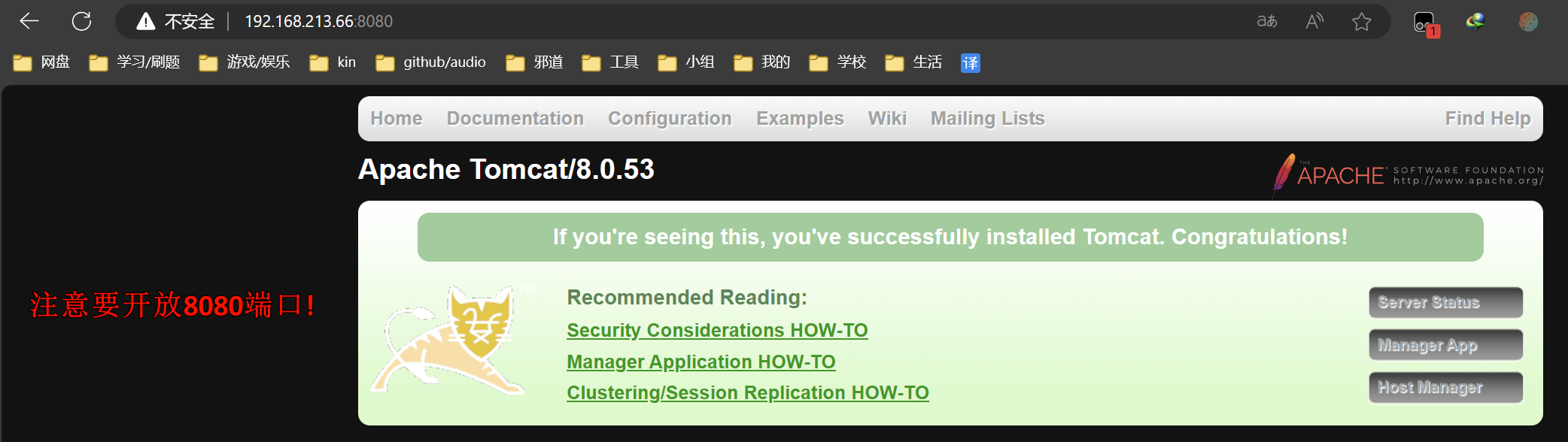 |
3.4.3 none模式
在none模式下,并不为Docker容器进行任何网络配置。 也就是说,这个Docker容器没有网卡、IP、路由等信息,只有一个lo需要我们自己为Docker容器添加网卡、配置IP等。
[root@localhost ~]# docker run -d --network none --name tomcat83 billygoo/tomcat8-jdk8
85c0b72357f93c5b8cc52d411a4c1fdc54d0792fb4ca9723a96b02ae8ce584b8
[root@localhost ~]# ip addr
1: lo: <LOOPBACK,UP,LOWER_UP> mtu 65536 qdisc noqueue state UNKNOWN group default qlen 1000
link/loopback 00:00:00:00:00:00 brd 00:00:00:00:00:00
inet 127.0.0.1/8 scope host lo
valid_lft forever preferred_lft forever
inet6 ::1/128 scope host
valid_lft forever preferred_lft forever
我们发现这个容器没有进行任何网络相关的设置。需要我们自己手动进行网络设置。这种网络模式很少用,了解即可。
3.4.4 container模式
新建的容器和已经存在的一个容器共享一个网络ip配置而不是和宿主机共享。新创建的容器不会创建自己的网卡,配置自己的IP,而是和一个指定的容器共享IP、端口范围等。同样,两个容器除了网络方面,其他的如文件系统、进程列表等还是隔离的。
| ##container## |
|---|
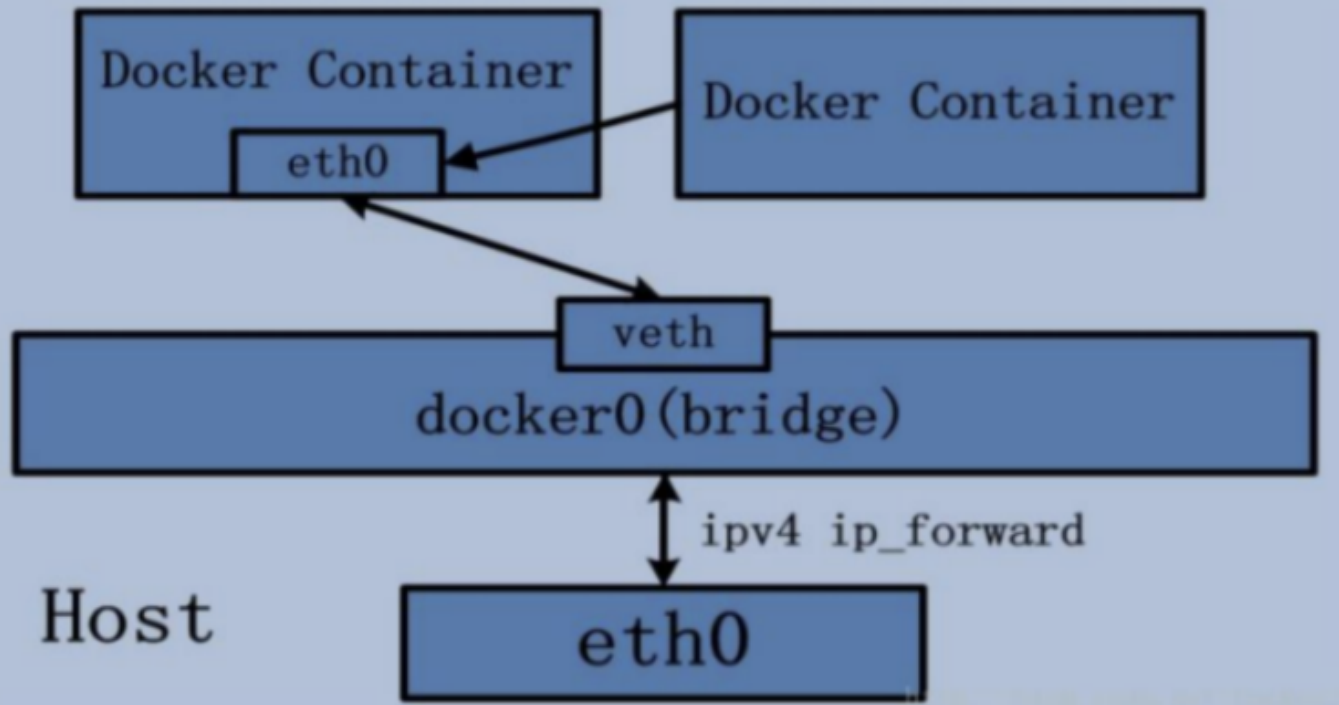 |
为了方便演示,我们启动两个Alpine操作系统的容器。
什么是Alpine操作系统?
Alpine Linux 是一款独立的、非商业的通用 Linux 发行版,专为追求安全性、简单性和资源效率的用户而设计。可能很多人没听说过这个 Linux 发行版本,但是经常用 Docker 的朋友可能都用过,因为他小,简单,安全而著称,所以作为基础镜像是非常好的一个选择,可谓是麻雀虽小但五脏俱全,镜像非常小巧,不到 6M的大小,所以特别适合容器打包。
现在我们分别启动2个终端, 在1终端:
docker run -it --name alpine1 alpine /bin/sh
终端2:
docker run -it --network container:alpine1 --name alpine2 alpine /bin/sh
# container:alpine1 是指:
# 使用container网络模式, 并且和name为alpine1的容器进行共享
可以看到ip是一样的:
| ##container## |
|---|
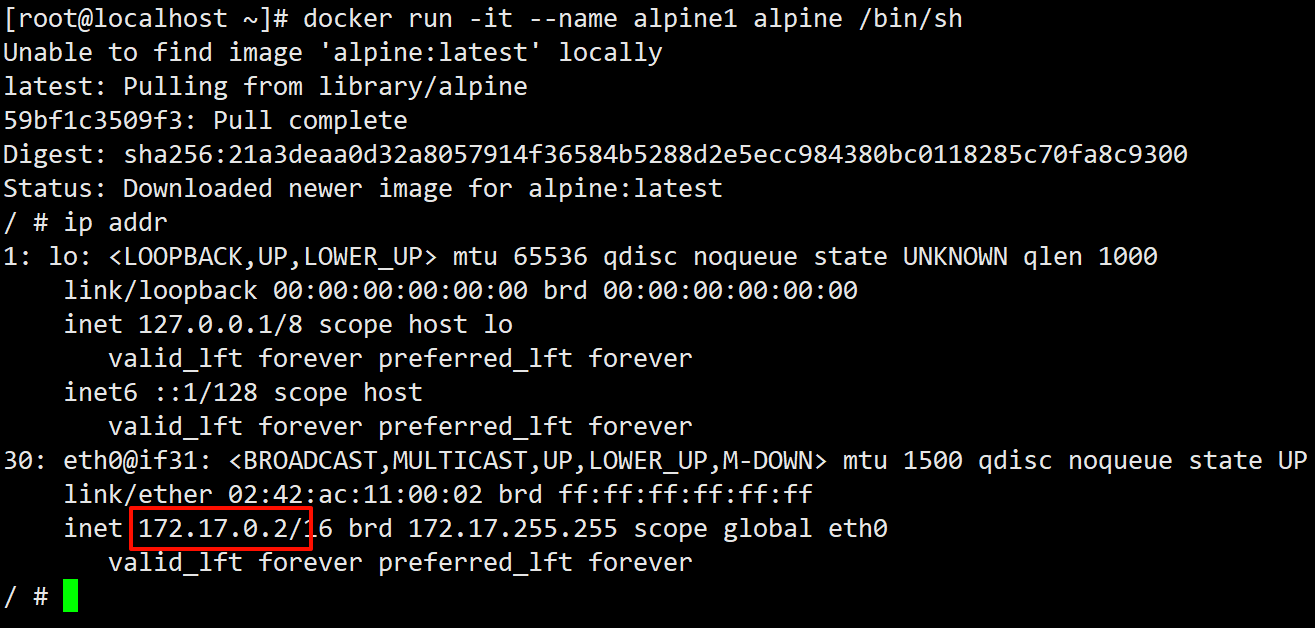 |
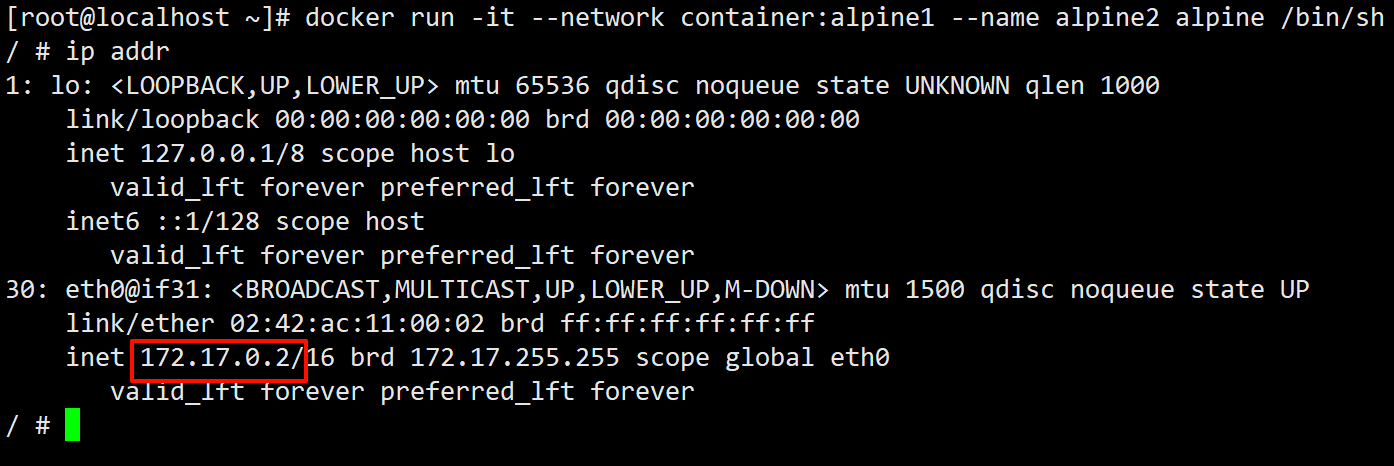 |
我们发现容器2的网络地址和容器1里面的是一样的。说明容器2共享了容器1的网络信息。
3.4.5 自定义网络模式
上面讲过,默认使用bridge网络模式,容器内部的ip在某些情况下会发生变化,如果此时通过容器的ip地址进行通信可能会遇到问题,如果我们想和某个容器之间建立通信的话,应该怎么做呢?可以使用容器名称建立通信(类似于微服务中通过服务名称实现服务之间的远程调用)。
接下来我们通过一个案例演示自定义网络模式。
我们还是分别启动两台容器:
docker run -it --name alpine-1 alpine /bin/sh
docker run -it --name alpine-2 alpine /bin/sh
然后使用ip addr查询ip, 然后互相ping ip, 是可以ping通的, 但是ping 容器名称却不行:
/ # ping 172.17.0.2
PING 172.17.0.2 (172.17.0.2): 56 data bytes
64 bytes from 172.17.0.2: seq=0 ttl=64 time=0.219 ms
64 bytes from 172.17.0.2: seq=1 ttl=64 time=0.288 ms
64 bytes from 172.17.0.2: seq=2 ttl=64 time=0.422 ms
^C
--- 172.17.0.2 ping statistics ---
8 packets transmitted, 3 packets received, 0% packet loss
round-trip min/avg/max = 0.161/0.251/0.422 ms
/ # ping alpine-1
ping: bad address 'alpine-1'
/ # ping alpine-2
ping: bad address 'alpine-2'
此时我们可以使用自定义网络来解决这个问题。
先自定义网络:
docker network create hx_net
使用自定义网络来启动容器:
docker run -it --network hx_net --name alpine-1 alpine /bin/sh
docker run -it --network hx_net --name alpine-2 alpine /bin/sh
此时使用ping <容器名称>就可以ping通了:
/ # [root@localhost ~]# docker run -it --network hx_net --name alpine-2 alpine /bin/sh
/ # ping alpine-1
PING alpine-1 (172.19.0.2): 56 data bytes
64 bytes from 172.19.0.2: seq=0 ttl=64 time=0.214 ms
64 bytes from 172.19.0.2: seq=1 ttl=64 time=0.198 ms
64 bytes from 172.19.0.2: seq=2 ttl=64 time=0.166 ms
^C
--- alpine-1 ping statistics ---
3 packets transmitted, 3 packets received, 0% packet loss
round-trip min/avg/max = 0.166/0.192/0.214 ms
小结: 自定义网络本身就维护好了主机名和ip的对应关系(ip和域名都能通)
这样就不怕因为ip变化而出现的问题了, 直接通过容器名来映射(类似于访问域名)

